Napraw niedziałające mody Fallout 4
Różne / / November 28, 2021
Czy jesteś wśród tych, którzy widzą komunikat o błędzie: „Mody Fallout 4 nie działają”?
Jeśli masz problemy z ustaleniem rzeczy, trafiłeś we właściwe miejsce.
Bethesda Game Studios wydało Fallout 4, grę przygodową RPG. Gra jest piątą edycją serii Fallout i została wydana w listopadzie 2015 roku. Wiele modów do gry zostało również wydanych wkrótce po premierze gry. AManygamers używają Nexus Patch Manager, narzędzia do modyfikacji, które umożliwia graczom stosowanie szerokiej gamy modów.
Ostatnio wielu użytkowników zgłosiło, że mody do Fallouta 4 nie działają. Użytkownicy, którzy używali Nexus Mod Managera do modyfikacji gry, również doświadczyli tego problemu. W tym poście omówimy niektóre wyjaśnienia, dlaczego pojawia się ten problem, a także możliwe sposoby na wyeliminowanie problemu.

Zawartość
- Jak naprawić problem z niedziałającymi modami Fallout 4?
- Jakie są przyczyny niedziałania modów do Fallouta 4?
- Metoda 1: Uruchom tryb Nexus jako administrator
- Metoda 2: Ponowna konfiguracja plików INI dla Fallouta 4
- Metoda 3: Włącz/zezwól na Fallout 4 przez Zaporę systemu Windows
- Metoda 4: Dezaktywuj i reaktywuj mody pojedynczo
- Metoda 5: Zainstaluj ponownie i zaktualizuj Nexus Mode Manager
- Metoda 6: Dodaj Fallouta 4 do wykluczenia systemu Windows
Jak naprawić problem z niedziałającymi modami Fallout 4?
Jakie są przyczyny niedziałania modów do Fallouta 4?
Menedżer modów Nexusa to bezpłatne oprogramowanie typu open source, które umożliwia pobieranie, modyfikowanie i zapisywanie modyfikacji do gier. Istnieje teraz wiele modów do Fallouta 4. Jednak podczas korzystania z Nexus Mode Manager kilku użytkowników zgłasza, że mody do Fallouta 4 nie działają.
Co więc sprawia, że mod Nexusa w Fallout 4 nie działa?
- tenpliki .ini w folderze danych są nieprawidłowo skonfigurowane.
- Gra lub Nexus Mod Manager nie mogą połączyć się z serwerem z powodu Zapora Windows Defender.
- Gdy ładujesz grę i mody na osobnych dyskach twardych, Wiele HD opcja instalacji jest wyłączona.
- Nieaktualny Nexus Mod Manager może powodować problemy, które mogą spowodować, że wtyczki Fallout 4 nie będą pobierane.
- Wadliwe mody mogą powodować problemy, jeśli chodzi o używanie modów w Fallout 4.
Metoda 1: Uruchom tryb Nexus jako administrator
1. Aby rozpocząć, otwórz folder zawierający menedżera modów Fallout 4 Nexus.
2. Wybierz EXE plik do gry, klikając go prawym przyciskiem myszy.
3. Następnie, jak pokazano na poniższym zrzucie ekranu, kliknij Zgodność przycisk.
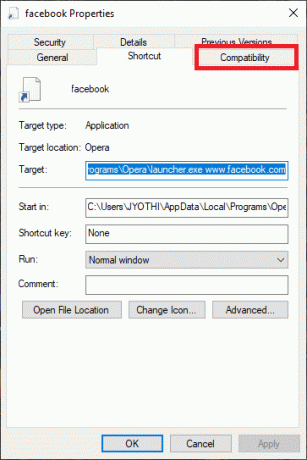
4. Zaznacz Uruchom ten program jako administrator opcja.
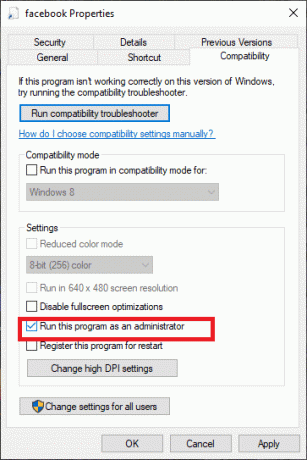
5. Na koniec kliknij ok aby zapisać zmiany.
Metoda 2: Ponowna konfiguracja plików INI dla Fallouta 4
1. wciśnij Okna+mi Klawisz skrótu. To otworzy Przeglądarka plików.
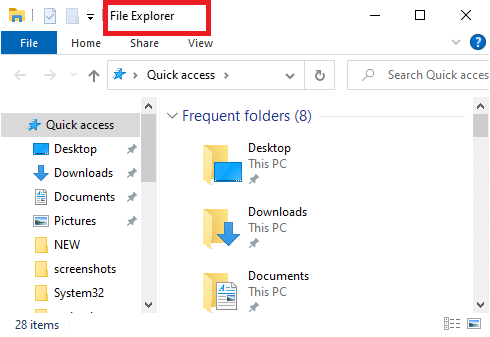
2. Następnie przejdź do tej lokalizacji i otwórz folder Fallout 4:
Dokumenty\Moje gry\Fallout4
3. Kliknij prawym przyciskiem myszy plik custom.ini.
4. Wybierz Otwierać z<Notatnik.
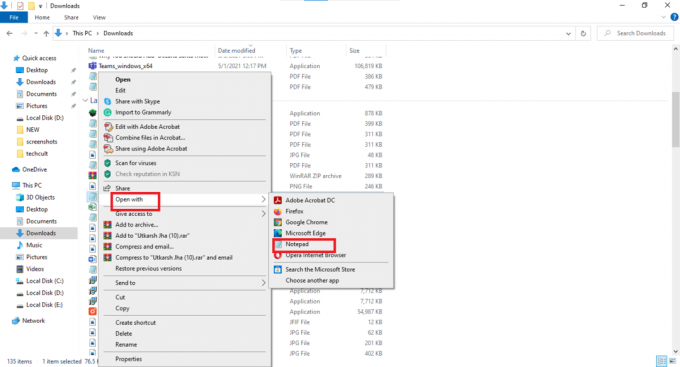
5. Użyj klawisz kontrolny+C klawisz skrótu i skopiuj następujący kod:
[Kolekcja]bInvalidateOlderFiles=1.sResourceDataDirsFinal=
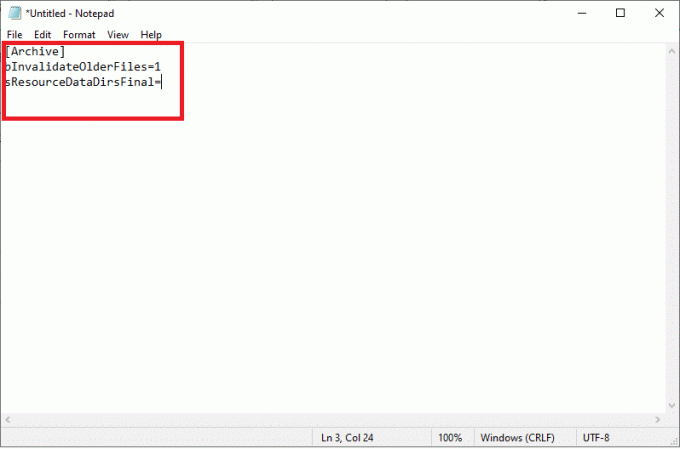
6. Użyj klawisz kontrolny+V klawisz skrótu, aby wkleić kod do swojego Plik Fallout4Custom.ini.
7. Kliknij Plik>Zapisz w Notatniku z Plik menu.
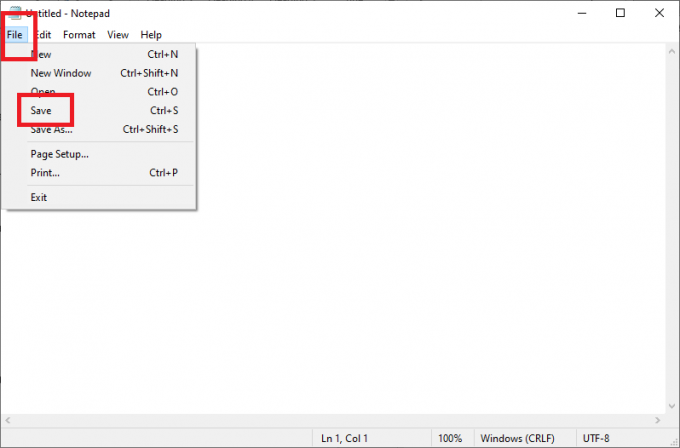
8. Wybierz Nieruchomości klikając prawym przyciskiem myszy Fallout 4 Custom.ini plik, a następnie kliknij Ogólny patka
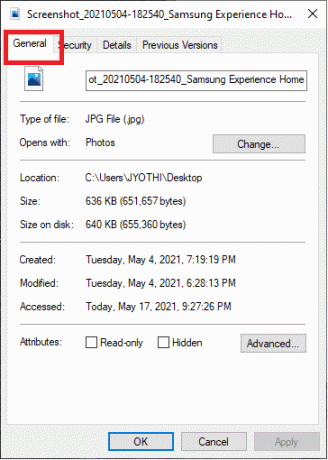
9. Tam odznacz Tylko czytać pole wyboru atrybutu.
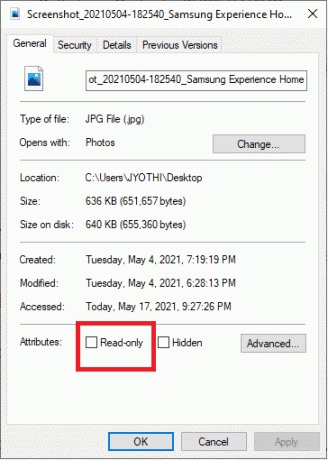
10. Wpisz tekst (pokazany poniżej) w pliku Fallout4prefs.ini:
bEnableFileSelection=1
11. Na koniec przejdź do Plik menu w Notatnik i wybierz Zapisać.
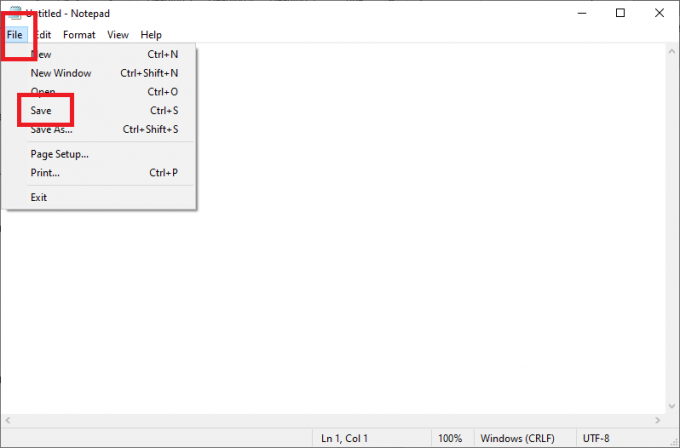
Metoda 3: Włącz/zezwól na Fallout 4 przez Zaporę systemu Windows
1. Po lewej stronie paska zadań systemu Windows 10 kliknij Wpisz tutaj, aby wyszukać Ikona.
2. Rodzaj Zapora jako dane wejściowe wyszukiwania.
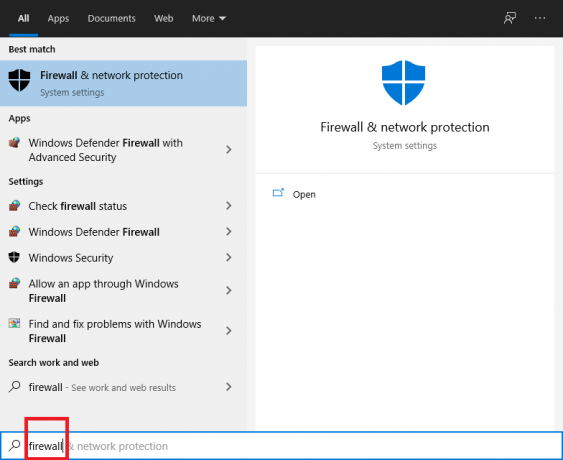
3. Otworzyć Zapora Windows Defender w Panelu sterowania.
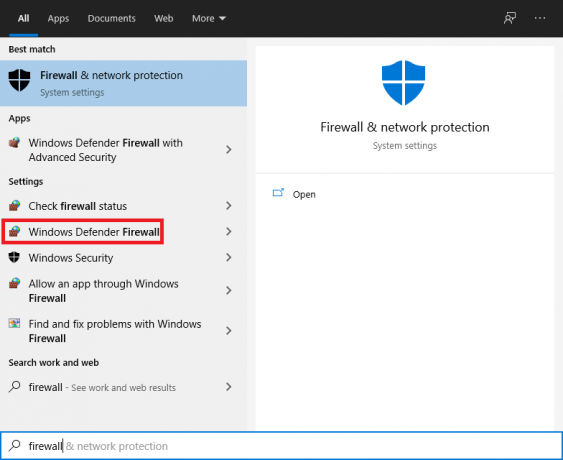
4. Wybierz Zezwalaj aplikacji lub funkcji przez zaporę Windows Defender opcja.
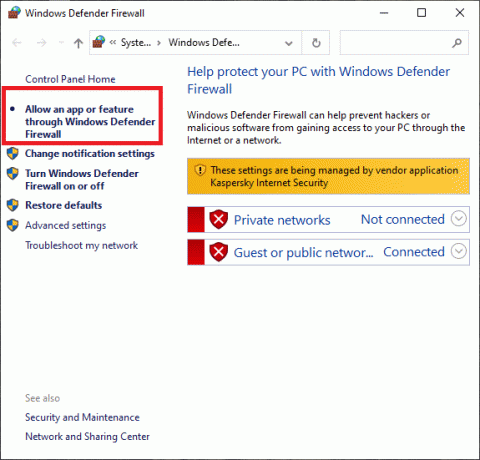
5. Kliknij na Zarządzaj ustawieniami opcja.
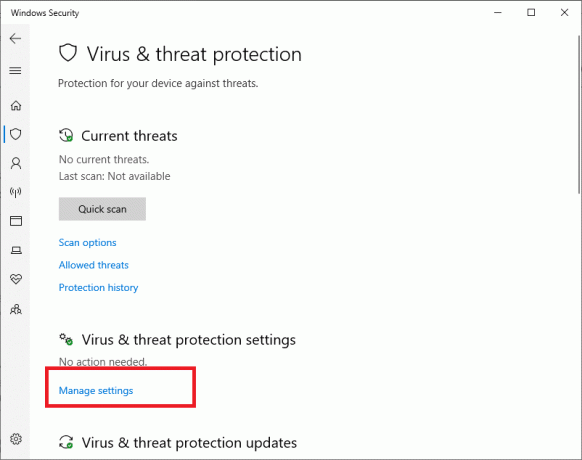
6. Sprawdź oba, Prywatny oraz Publiczny pudełka do gry.
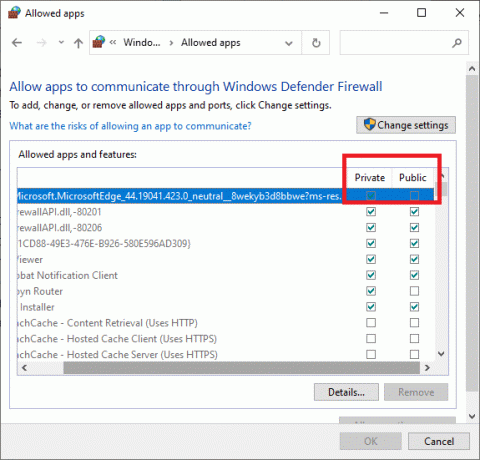
7. Kliknij ok przycisk.
Metoda 4: Dezaktywuj i reaktywuj mody pojedynczo
1. Uruchom Menedżer modów Nexusa podanie.
2. Następnie w Menedżer modów Nexusa, Wybierz Fallout 4 aby zobaczyć listę zainstalowanych modów.
3. Kliknij prawym przyciskiem myszy wszystkie swoje mody i wybierz Dezaktywować.
4. Zagraj w Fallout 4 po wyłączeniu wszystkich modów. Jeśli dezaktywacja modów rozwiąże bieżące problemy w grze, oznacza to, że jeden lub więcej modów jest uszkodzonych.
5. Następnie aktywuj mod i graj w Fallout 4, aby zobaczyć jakiekolwiek problemy. Kontynuuj testowanie gry po ponownej aktywacji jeden po drugim, aż zidentyfikujesz uszkodzoną lub uszkodzoną.
6. Dezaktywować wszelkie uszkodzone mody, które napotkasz.
Metoda 5: Zainstaluj ponownie i zaktualizuj Nexus Mode Manager
1. Aby użyć Biegać w oknie poleceń, naciśnij Klawisz Windows +r klucz.
2. Po wpisaniu następującego polecenia w polu tekstowym Uruchom: appwiz.cpl, Kliknij ok przycisk.
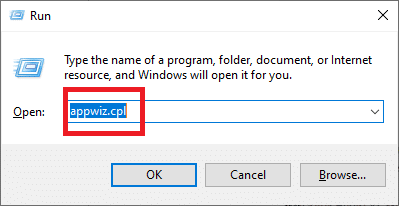
3. Usuń aplikację Fallout 4 mod, klikając ją prawym przyciskiem myszy i klikając Odinstaluj opcja.

4. Po usunięciu programu mod, uruchom ponownie system Windows.
5. Na Pobieranie NMM kliknij kartę Pobieranie ręczne przycisk, aby uzyskać nową wersję Nexus Mod Manager.
6. zainstalować pobrane oprogramowanie do zarządzania modami.
Metoda 6: Dodaj Fallouta 4 do wykluczenia systemu Windows
1. Otwórz okno poleceń wyszukiwania systemu Windows.
2. Otwórz narzędzie wyszukiwania, wpisując Bezpieczeństwo systemu Windows w polu tekstowym.
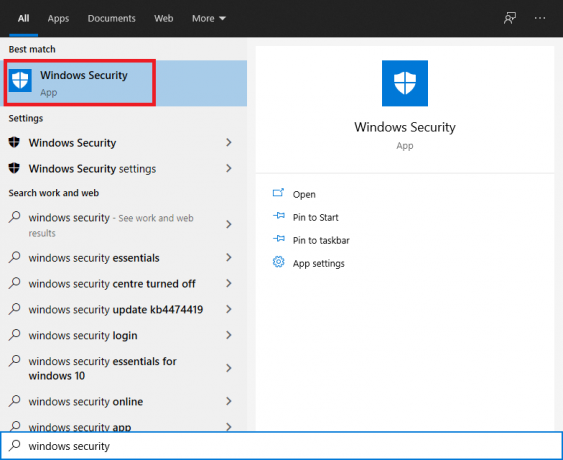
3. Kliknij Ochrona przed wirusami i zagrożeniami przycisk znajdujący się w lewym górnym rogu ekranu.
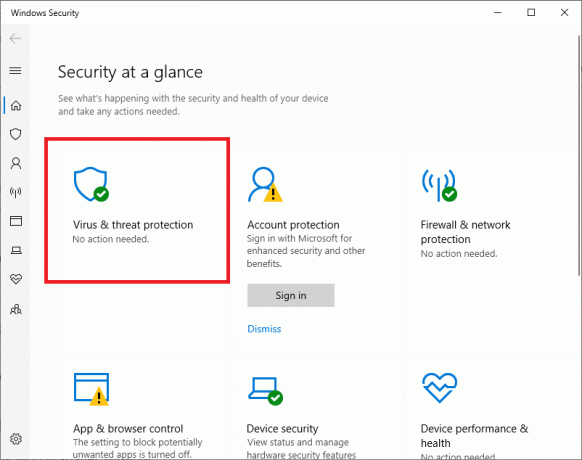
4. Aby skorzystać z opcji pokazanych na poniższym zrzucie ekranu, kliknij Zarządzaj ustawieniami.
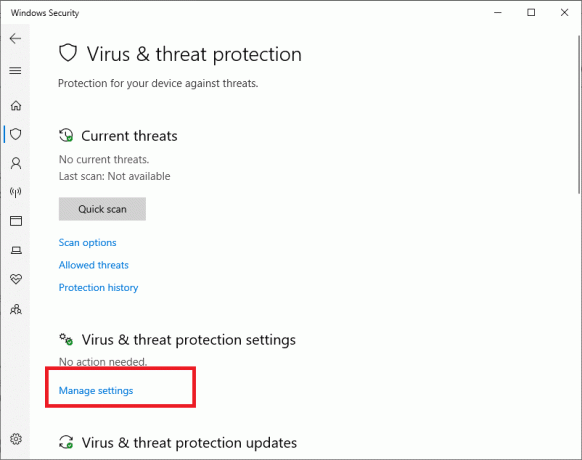
5. Przewiń stronę, aż znajdziesz Wykluczenia. Teraz kliknij Dodaj lub usuń wykluczenia.
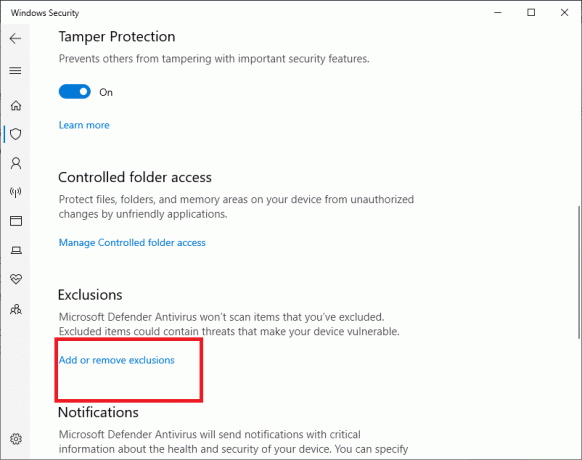
6. wciśnij + Dodaj wykluczenie przycisk.
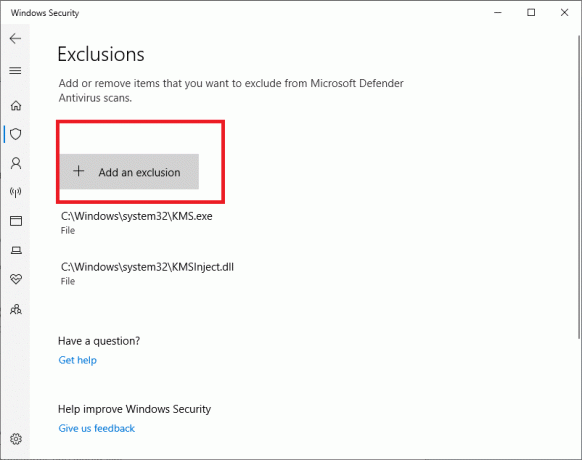
7. Kliknij na Opcje katalogui wybierz Katalog Fallouta 4.
8. Kliknij na Wybierz katalog przycisk.
Często zadawane pytania (FAQ)
Q1. Jak zainstalować Nexus Mode Manager?
1. Przejdź do Pobieranie NMM strona.
2. Zapisać plik na dysk twardy.
3. Otwórz program instalacyjny, który właśnie pobrałeś i uruchom go.
4. Wybierz język, w którym chcesz przeprowadzić instalację.
5. Po kliknięciu ok, ten Kreator instalatora wyskoczy. Kliknij Następny przycisk.
6. Przeczytać Umowa licencyjna; jeśli zaakceptujesz podstawowe GPL warunki, prasa Zaakceptować.
7. Teraz możesz wybrać, gdzie chcesz NMM do zainstalowania. Zdecydowanie zaleca się korzystanie z domyślnej trasy instalacji.
8. Aby kontynuować, kliknij Następny.
9. Możesz teraz utworzyć folder w Początek menu jeśli chcesz. Jeśli nie chcesz tworzyć Początek folder menu, odznacz pole, które mówi Utwórz folder w menu Start.
10. Aby kontynuować, kliknij Następny.
11. Masz teraz możliwość skonfigurowania skojarzeń rozszerzeń plików. Zdecydowanie zaleca się pozostawienie ustawień domyślnych w spokoju; w przeciwnym razie NMM może nie działać poprawnie.
12. Teraz możesz dokładnie sprawdzić, co zamierzasz zrobić. Jeśli jesteś zadowolony ze swoich wyborów, kliknij zainstalowaći oprogramowanie rozpocznie instalację.
13. NMM zostanie teraz pomyślnie zainstalowany. Jeśli nie chcesz, aby NMM otwierał się po wyjściu z instalatora, odznacz to pole.
14. Aby wyjść z instalatora, kliknij Skończyć.
Fallout 4 to jedna z najlepiej sprzedających się gier w ostatnim czasie. Jednak problemy takie jak „Nie działa tryb Fallout 4” mogą uniemożliwić graczom czerpanie przyjemności z gry.
Zalecana:
- 7 sposobów, aby naprawić wentylator procesora, który nie obraca się
- 4 sposoby sprawdzania FPS (klatek na sekundę) w grach
- 5 sposobów na naprawienie problemu ze Steam, który uważa, że gra działa
- Jak usunąć Avast z systemu Windows 10
Mamy nadzieję, że ten przewodnik był pomocny i udało Ci się napraw Fallout 4 Mody nie działają. Jeśli masz problemy podczas tego procesu, skontaktuj się z nami poprzez komentarze, a my Ci pomożemy.



